Hier wird erläutert, wo im System man die Firmeneinstellungen auf Steuerebene hinterlegt und ändert.
Beachte!
Änderungen in den Steuereinstellungen auf Unternehmensebene haben immer Auswirkungen auf die bereits erfolgte Buchhaltung in sevDesk. Ändere diese Daten nur in Rücksprache mit deinem Steuerberater!
Gehe im Hauptmenü zu Einstellungen und dann Unternehmen.
In dem Abschnitt Buchhaltung & Steuern kannst du die Steuereinstellungen auf Unternehmensebene hinterlegen und ändern.
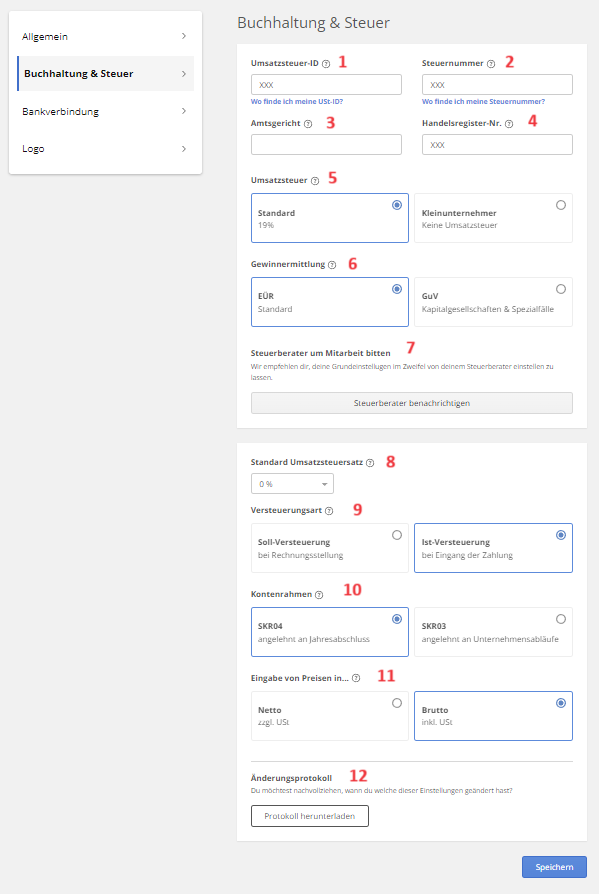
Umsatzsteuer-ID (1): Die Umsatzsteuer-ID (kurz UID) dient, wie auch die Steuernummer, zur Identifikation eines Unternehmens. Außerdem wird die Umsatzsteuer-ID bei Waren- und Dienstleistungsgeschäften innerhalb der Europäischen Union benötigt. Sie regelt, dass die erhaltenen Rechnungen ohne MwSt. ausgestellt werden, da bei diesen Geschäften die Steuerschuldnerschaft beim Leistungserbringer liegt. Die Umsatzsteuer-ID musst du beim Finanzamt beantragen.
Steuernummer (2): Die Steuernummer dient, wie auch die Umsatzsteuer-ID, zur Identifikation eines Unternehmens. Im Gegensatz zur Umsatzsteuer-ID wird die Steuernummer bei Firmeneröffnung automatisch durch das Finanzamt zugewiesen.
Amtsgericht (3): Hier hinterlegst du den Sitz des für das Unternehmen zuständige Amtsgerichts. Diese Angabe ist auf einer Rechnung bzw. einem Angebot eine Pflichtangabe.
Handelsregister-Nr. (4): Die Handelsregisternummer erhältst du bei Eintrag ins Handelsregister (Firmengründung). Diese Angabe ist auf einer Rechnung bzw. einem Angebot eine Pflichtangabe.
Umsatzsteuer (5): Kleinunternehmer gemäß § 19 Umsatzsteuergesetz ist, wessen Umsatz zuzüglich der Umsatzsteuer im vorangegangenen Kalenderjahr 22.000 Euro nicht überstiegen hat und im laufenden Kalenderjahr 50.000 Euro voraussichtlich nicht übersteigen wird, abzüglich des Umsatzes von Gütern, die dem Anlagevermögen zugerechnet werden. Wenn du diese Option aktivierst, werden alle deine in sevDesk geschriebenen Rechnungen umsatzsteuerfrei generiert, da ein Kleinunternehmer keine Umsatzsteuer an das Finanzamt abführen muss. Im Gegenzug ist der Kleinunternehmer jedoch auch nicht zum Abzug der Vorsteuer berechtigt. Die Regelung wirkt sich also auch auf die Ausgaben aus. Bei aktivierter Kleinunternehmerregelung (kurz KUR) wird der Satz „Umsatzsteuerfreie Leistungen gemäß § 19 UStG.“ automatisch auf die Rechnung gedruckt.
Gewinnermittlungsmethode (6): Hier kannst du die Auswertungsart Einnahmen-Überschuss-Rechnung (EÜR) oder Gewinn-und-Verlust-Rechnung (GuV) wählen. Diese wird dann immer unter Auswertungen angezeigt.
Steuerberater um Mitarbeit bitten (7): Mit Klick auf Steuerberater benachrichtigen, erhält dein Steuerberater eine Mail. Dort wird er darauf hingewiesen, deine Unternehmenseinstellungen zu kontrollieren.
Standard Umsatzsteuersatz (8): Im Feld Steuerrate wählst du die Rate aus, die zur Erstellung der Rechnungen bzw. bei der Buchhaltung standardmäßig genutzt wird. In Deutschland wird überwiegend mit dem Steuersatz 19 % gearbeitet. Wenn dein Unternehmen jedoch überwiegend mit dem Steuersatz 7 % arbeitet, kannst du auch diesen hier hinterlegen. In diesem Fall musst du dann, wenn eine Buchung bzw. eine Rechnung mit 19 % erzeugt wird, den Steuersatz manuell beim Beleg bzw. der Rechnung anpassen. Es besteht hier auch die Möglichkeit, eine Steuerrate von 0 % zu hinterlegen. Diese Option ist hauptsächlich für Lehrer, Physiologen, etc. gedacht, die ihre Rechnungen ohne Steuer erstellen. Dies gilt nicht für Kleinunternehmer.
Versteuerungsart (9): Im Tarif Buchhaltung von sevDesk ist die Abgabe der Umsatzsteuervoranmeldung monatlich oder quartalsweise möglich. Dafür musst du vorab in den Unternehmenseinstellungen definieren, welcher Versteuerungsart du unterliegst. Bei Wahl von Ist-Versteuerung wird die Umsatzsteuer bzw. Vorsteuer bei Zahlungseingang bzw. Zahlungsausgang der Rechnung fällig. Die Versteuerung richtet sich somit nach Zahldatum. Bei Wahl der Soll-Versteuerung wird die Umsatzsteuer bzw. Vorsteuer bei Rechnungsstellung bzw. Rechnungserhalt fällig. Die Versteuerung richtet sich somit nach Rechnungs- bzw. Belegdatum. Eine Änderung der Versteuerung ist nur im Bereich Einstellungen möglich.
Kontenrahmen (10): Hier kannst du auswählen, mit welchem Standardkontenrahmen (SKR) du arbeiten willst. sevDesk bietet den SKR03 und SKR04 für Deutschland, sowie den SKR07 für Österreich an. Kläre vorab mit deinem Steuerberater, welchen Kontenrahmen du verwenden sollst.
Eingabe von Preise auf Rechnungen und Belegen (11): Hier legst du fest, ob die in sevDesk erfassten Rechnungen und Belege Brutto oder Netto Rechnungen bzw. Belege sind. Diese Einstellungen kannst du jedoch auch bei jeder Rechnung bzw. jedem Beleg einzeln ändern.
Änderungsprotokoll (12): Mit Klick auf Protokoll herunterladen kannst du jederzeit deine Änderungen nachvollziehen.